Lorsque vous ouvrez un projet GarageBand dans Logic Pro pour iPad, vous pouvez modifier les parties, les niveaux de mélange et les paramètres des modules d’extension librement comme vous le feriez pour tout projet Logic Pro.
Ouvrir une chanson GarageBand pour iPhone ou iPad dans Logic Pro pour iPad
- Ouvrez l’app Logic Pro sur votre iPad, cliquez ensuite sur le bouton navigateur de projets à gauche de la barre de contrôle.
- Dans le navigateur de projets, cherchez la chanson GarageBand que vous souhaitez ouvrir puis cliquez dessus.
- Touchez Continuer. Logic Pro pour iPad ouvre une copie convertie de votre chanson GarageBand.
Ouvrir un projet GarageBand sur Mac dans Logic Pro pour iPad
Pour ouvrir votre projet GarageBand sur Mac dans Logic Pro pour iPad, vous devez convertir votre projet GarageBand en projet Logic Pro. Pour convertir votre projet GarageBand, vous avez besoin de Logic Pro sur votre Mac. Si vous n’avez pas Logic Pro sur votre Mac, vous pouvez acheter Logic Pro pour votre Mac ou obtenir l’essai gratuit.
- Ouvrez l’app Logic Pro sur votre Mac, ensuite accédez à votre projet GarageBand :
- Si le sélecteur de projet dans Logic Pro s’ouvre, cliquez sur « Ouvrir un projet existant ».
- Si le sélecteur de projet ne s’ouvre pas, cliquez sur Fichier > Ouvrir.
- Localisez le projet GarageBand que vous souhaitez ouvrir. Les projets GarageBand ont une extension de ficher .band.
- Double-cliquez sur le fichier GarageBand, sélectionnez un emplacement pour le fichier du projet converti puis cliquez sur Enregistrer. Le projet GarageBand s’ouvre dans Logic Pro.
- Choisissez Fichier > Enregistrer en tant que, saisissez un nom pour le projet converti et sélectionnez un emplacement pour le fichier.
- Sélectionnez Paquet, choisissez les fichiers que vous voulez copier dans le projet puis cliquez sur Enregistrer.
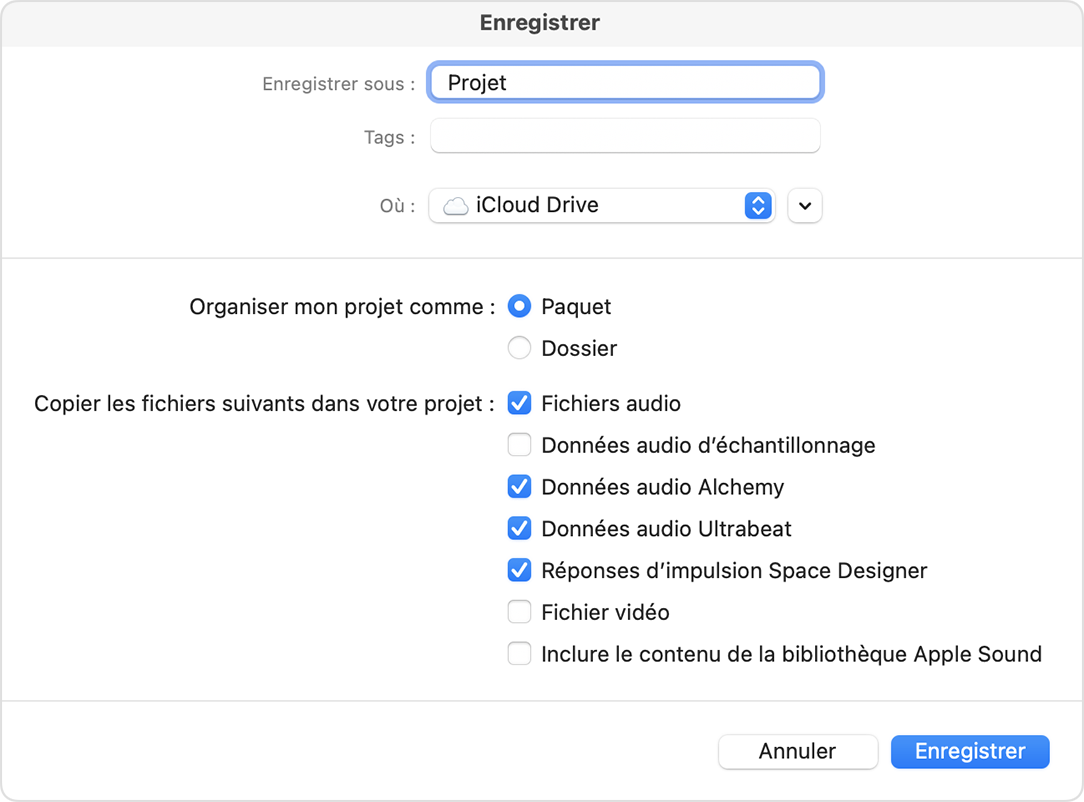
- Localisez le projet GarageBand converti qui devrait maintenant avoir une extension de fichier .logicx, ensuite partagez-le avec votre iPad :
- Si vous vous êtes connecté à l’aide du même identifiant Apple sur votre Mac et iPad, faites glisser le fichier sur le dossier iCloud Drive dans le Finder sur votre Mac.
- Si l’iPad et le Mac ne sont pas connectés au même identifiant Apple, utilisez AirDrop pour copier le fichier du Mac et l’envoyer à l’iPad.
- Localisez le fichier sur votre iPad, ensuite cliquez sur le fichier pour ouvrir le projet dans Logic Pro pour iPad. Vous serez peut-être invité à installer des sons supplémentaires.
Si vous utilisez l’essai gratuit de Logic Pro sur Mac, vous disposez de 90 jours pour convertir vos projets GarageBand avant que la période d’essai ne se termine.